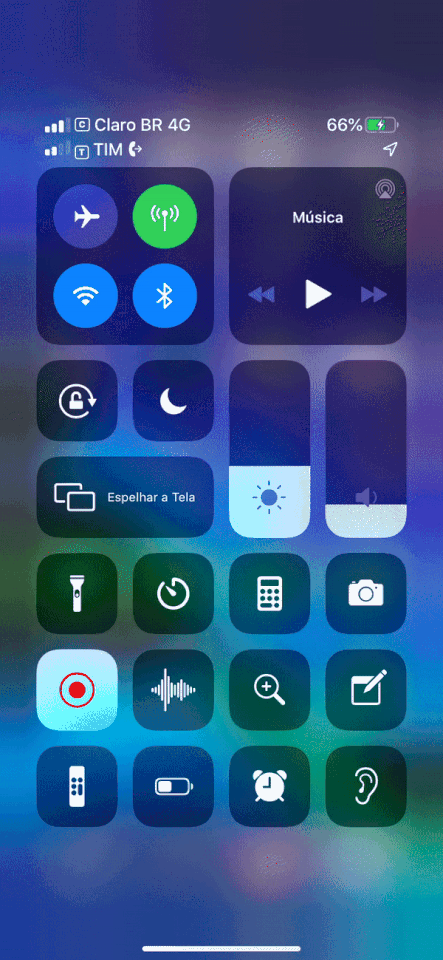En fullstendig gjennomgang av de beste Tasker-profilene for å automatisere mobilenheten din
Hva vet du om Tasker-profiler? Vi vil, Tasker for Android er veldig sterk og kraftig, det kan sikkert være vanskelig å bruke. Etter at det blir ganske vanskelig å sette opp Tasker-profiler, er det opp til deg å nyte litt automatisering på mobilenheten din.
Beste Tasker-profiler for å automatisere mobilenheten din:

xbox feilkode 0x87dd0019
Dette er de beste tasker-profilene for å automatisere mobilenheten din:
Sett opp musikkspiller når du kobler til hodetelefoner
Den valgte musikkspilleren begynner å spille musikk når du kobler den til øretelefonene. Vær klar, for du vil få øret når headsettet ditt kommer i kontakt med mobiltelefonens 3,5 mm-kontakt.
Trinn 1:
Opprett først en ny Tasker-profil ved å trykke på ‘”+”’-ikonet.
Steg 2:
Velg 'State' fra menyen og velg deretter 'Maskinvare'. Et nytt sett med valg vil dukke opp. Du kan ganske enkelt velge 'Hodesett tilkoblet.' Gå tilbake.
Trinn 3:
Gi denne oppgaven et hvilket som helst navn du vil når du blir bedt om det.
Trinn 4:
Klikk nå på '+'-knappen. Velg Apper og deretter 'Start App'. Velg din foretrukne musikkapp. Ferdig!
Still inn mobil til å dempe samtaler når den blir snudd på hodet
Under en forelesning eller et møte kan denne Tasker-profilen gi deg en skikkelig forlegenhet. Den bruker mobilorienteringsfunksjonen din til å oppdage eller undersøke en endring i telefonens posisjon.
Trinn 1:
Opprett først en ny Tasker-profil, men denne gangen velger du «State» og deretter «Sensor».
Steg 2:
I dette trinnet åpner du menyalternativene og velger 'Face Down'. Returnere.
Trinn 3:
Gi denne oppgaven et navn. Trykk deretter på ''+''-knappen. Velg 'Lyd' og deretter 'Ringevolum' i de nye alternativene. Sett deretter volumnivået til '0'.
Det er alt!
Åpne noen apper i en bestilling
Hvis du vil konsumere informasjon raskt, sjekk profilen din. Det er nyttig eller viktig hvis du liker følelsen av å automatisere dagen din.
Trinn 1:
Opprett først en ny Tasker-profil og velg 'Applikasjon.' En liste vil vises på den andre skjermen. Velg programmet du vil åpne først. Returnere.
Steg 2:
Gi Tasker-profilen din et navn. Trykk igjen på '+'-knappen. Trykk på 'Velg app' og deretter 'Start app.' Velg nå din andre applikasjon. Returnere. På Tasker-profillisten din, trykk lenge på den andre appen og velg valget 'Flytt for å avslutte.'
Trinn 3:
Gi oppgaven et navn når du blir bedt om det, og trykk på '+'-knappen. Velg 'Display' og deretter 'Display Timeout.' Nå kan du angi verdien slik du synes passer.
ipoden min vises ikke i iTunes
Send melding når batteriet er i ferd med å gå tomt
Gjerne, du kan være på tur eller et frivillig oppdrag og har ikke råd til å koble til mobilen din for å lade. Å ha et dårlig batteri betyr at du er avskåret fra dine kjære en stund.
Du trenger ikke at de bekymrer seg for din sikkerhet. Denne Tasker-profilen sender en melding til dem hver gang mobilen din når en angitt lav batteriprosent.
Trinn 1:
Sett opp en ny profil og velg «State».
Steg 2:
Fra valgene, velg 'Strøm' og velg deretter 'Batterinivå.'
Trinn 3:
Endre batterinivået som du vil at Tasker skal sende meldingen for. Returnere.
Trinn 4:
Gi også navnet oppgaven og trykk på '+'-knappen. Velg «Telefon», og velg deretter «Skriv SMS». På denne nye skjermen skriver du inn detaljene i meldingen og lager en liste over mottakere.
Bruk Tasker-profiler for å beskytte appene dine
Personvern er hovedspørsmålet for alle, og du vil ha så mye du kan få av det. Forhåpentligvis gir Tasker-appen midler til å låse noen av de nyttige appene dine fra nysgjerrige øyne.
Trinn 1:
Lag en profil og velg 'Søknad'. Bruk listen og velg applikasjonene du vil sikre. Returnere. Velg et navn for den nye oppgaven og trykk på '+'-knappen. Velg 'Vis' og velg deretter 'Lås'.
Steg 2:
Velg nå låsenøkkelen for seksjonen.
Slå av mobildata når batterinivået er lavt
Denne Tasker-profilen hjelper deg også med å bevare batteriet og regulere mobilbruken din, spesielt på eventyrturer. Den slås på for å slå av telefondatatilkoblingen når batteriet kommer under en bestemt verdi.
Trinn 1:
Bare lag en profil og gå over til 'State -> Strøm -> Batterinivå.' Fra 'Alternativer', rediger 'Batterinivåene' som du ønsker å utløse profilen for.
Steg 2:
Velg et navn for den nye oppgaveprofilen og klikk på '+'-knappen. På den andre skjermen velger du 'Nett', deretter 'Mobildata', og velg deretter 'Slå på'.
Start en alarm for å fange Privacy Invaders
Husk at de appene du redder av personvernhensyn. Denne Tasker-profilen hjelper deg med å sikre dem ytterligere. Den bruker en alarm som varsler deg øyeblikket når noen prøver å åpne dem.
ip sniffer for mac
Trinn 1:
Lag en profil og velg «Søknad». Velg alle applikasjonene du liker å sikre. Flytte tilbake. Gi denne oppgaven et navn. Trykk på '+'-knappen. Gå over til 'Alternativer', velg 'Varsel' og deretter 'Beep'.
Steg 2:
I det andre settet med alternativer, juster ganske enkelt innstillingene som varighet, frekvens og amplitude etter din smak.
Slå på WiFi når du åpner Google Maps
Google Maps fungerer bra mens du bruker WiFi, så det er bra at du bytter til denne modusen etter å ha brukt kart. Dessuten hjelper WiFi deg å spare mobildatakostnader. Disse trinnene viser hvordan du konfigurerer Tasker-modusen for å hjelpe deg å oppnå dette.
Trinn 1:
Lag en profil og velg «Søknad». Fra menyen velger du «Google Maps-applikasjonen». Gi denne oppgaven et navn og trykk på '+'-knappen. Klikk 'Nett' og deretter WiFi.
Steg 2:
På den andre skjermen endrer du statusen til 'På'. Nå er du klar.
Slå av automatisk rotering under sengetid
Ingenting er så irriterende som å ha mobil vipp-orientering mens du bruker den på sengen. Denne Tasker-profilen slår automatisk av funksjonen for automatisk rotering under sengetid.
Trinn 1:
Lag en ny profil og velg 'Tid'. Velg sengetid. Bruk disse timene på denne skjermen. Velg et navn for denne nye oppgaven, og trykk på '+'-knappen. Velg 'Vis', deretter 'Auto-roter', og slå den av.
Konklusjon:
Tasker er et solid verktøy som kan gjøre mobiltelefonen din til den sterkeste personlige assistenten. Hvis du noen gang bruker Tasker-appen, er dette din sjanse. Hvis du vil vite mer om det, gi oss beskjed i kommentarfeltet nedenfor. Eller hvis du vet noe annet som vi ikke nevner i denne artikkelen, så del det med oss!
Les også:
- En fullstendig gjennomgang av Fusion Drive vs SSD vs Hard Drive
- Gjennomgå Update Orchestrator Service i Windows 10